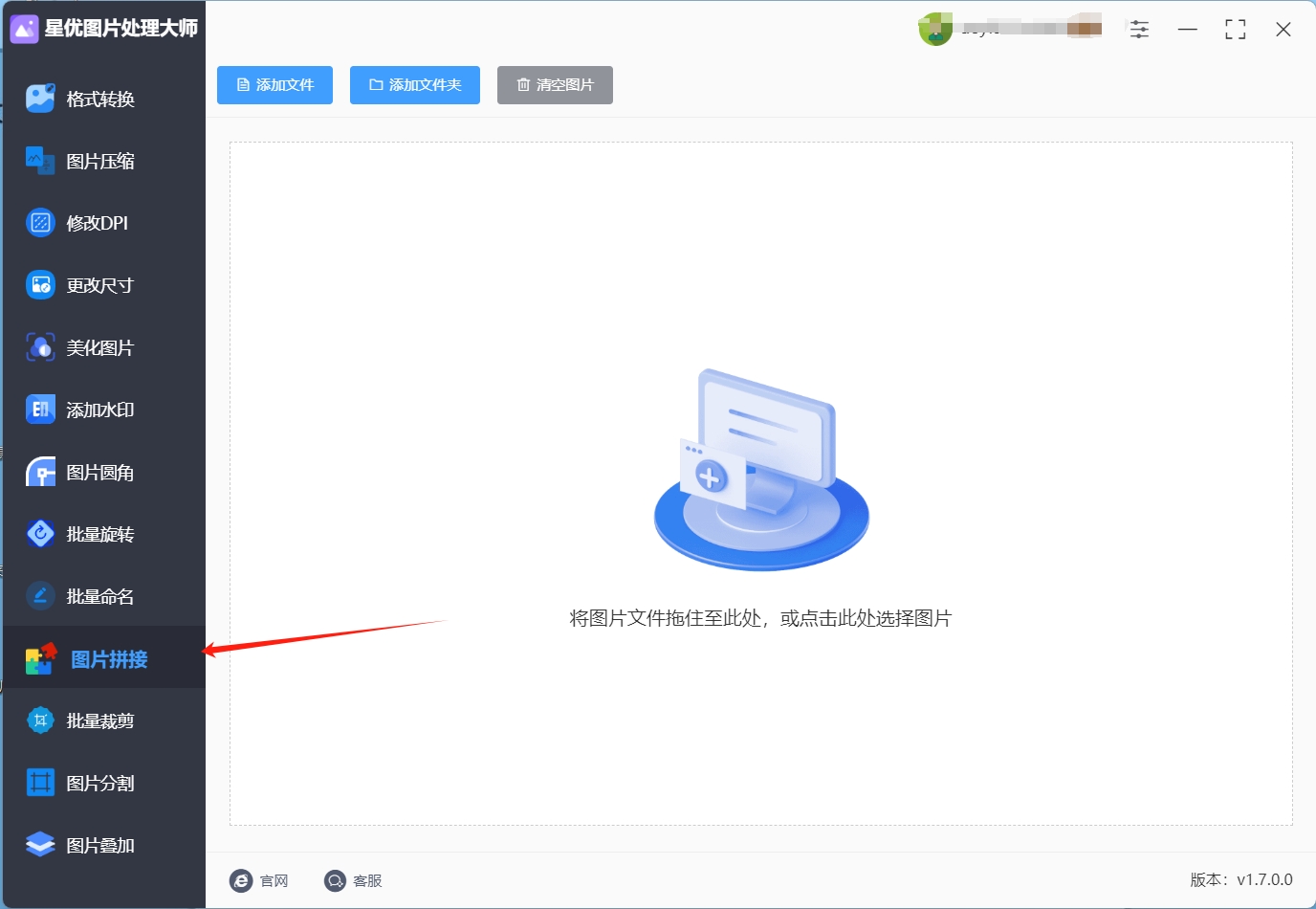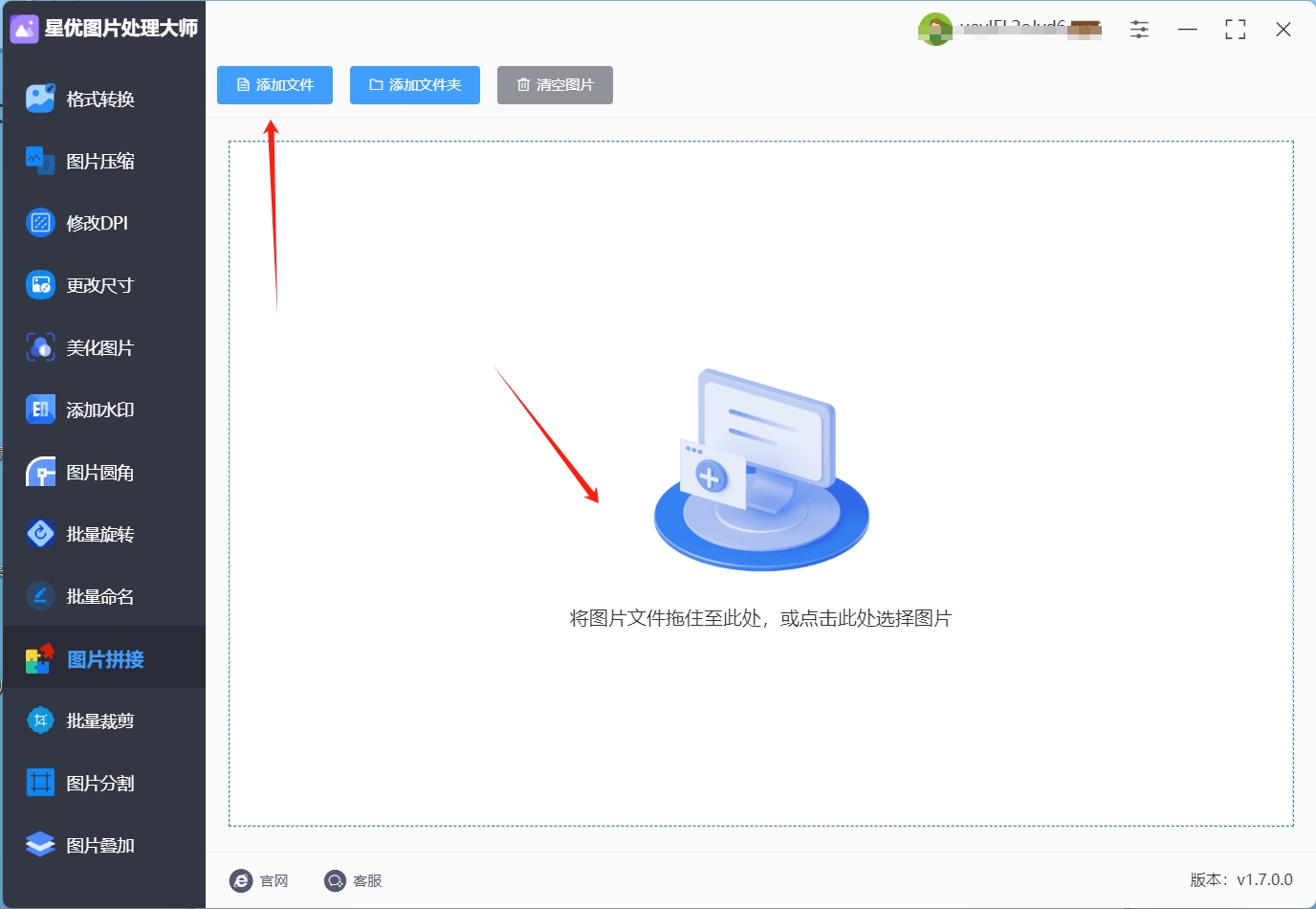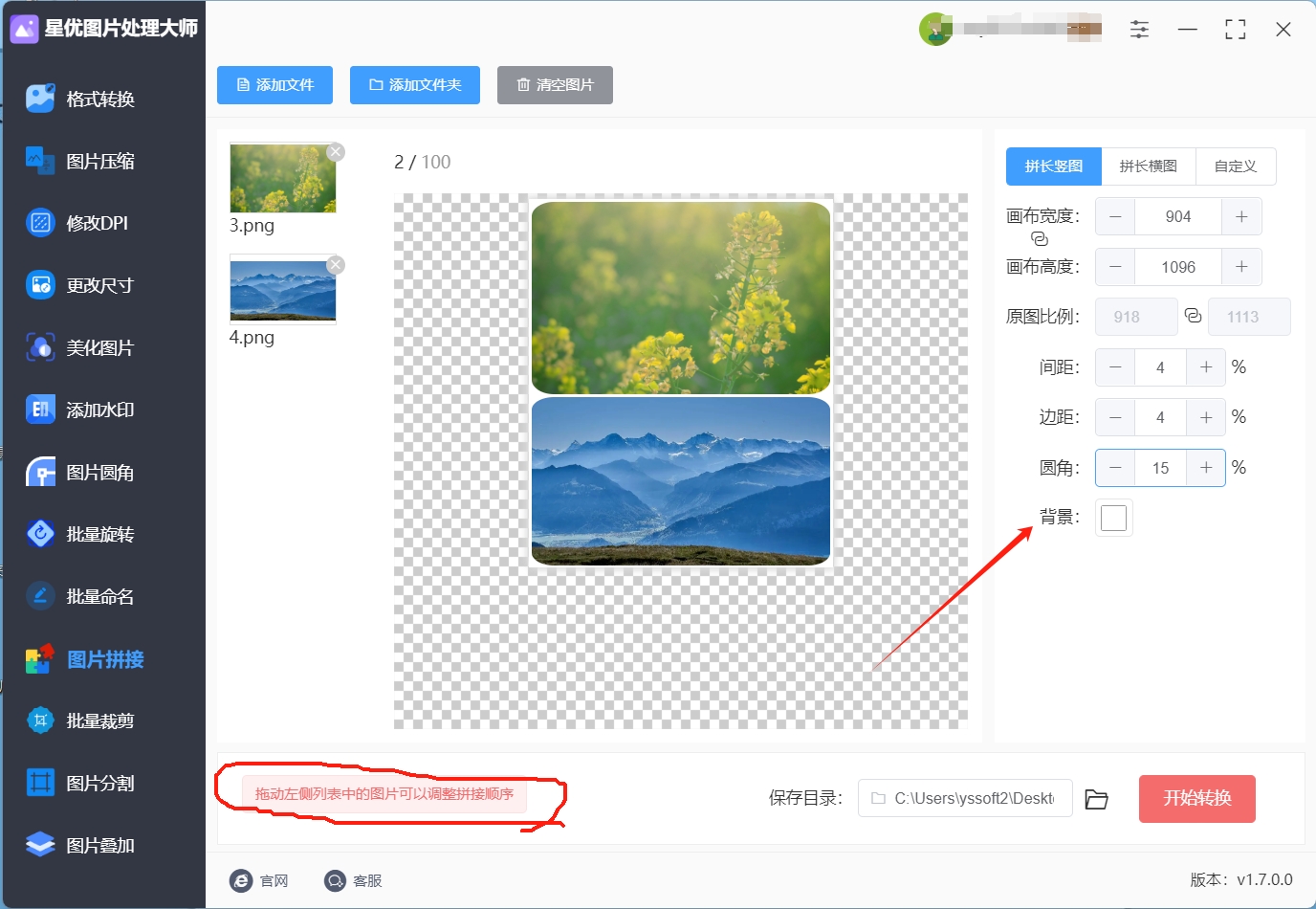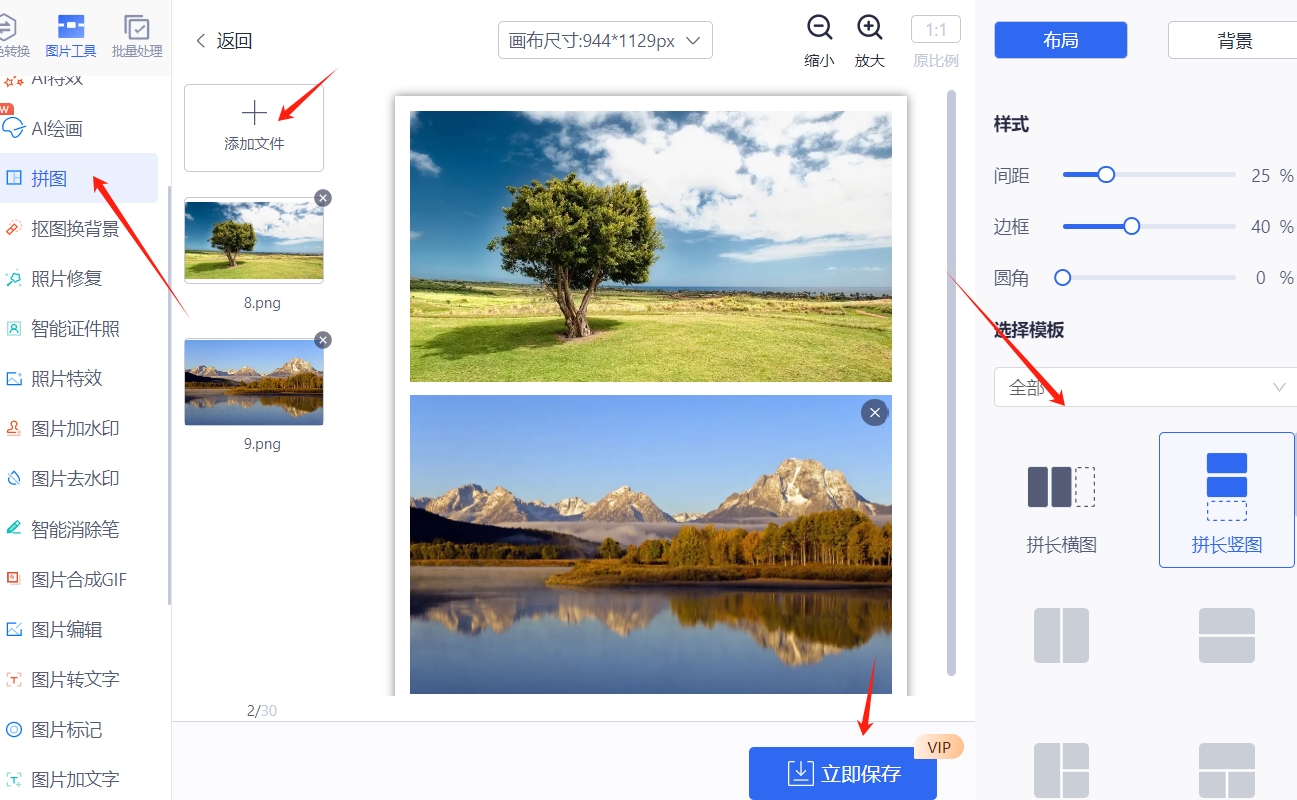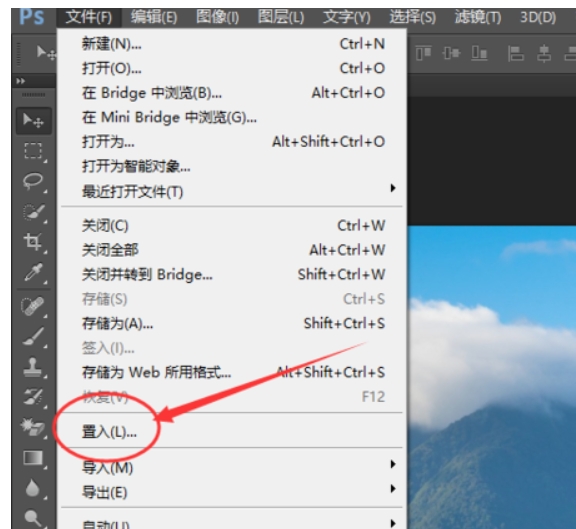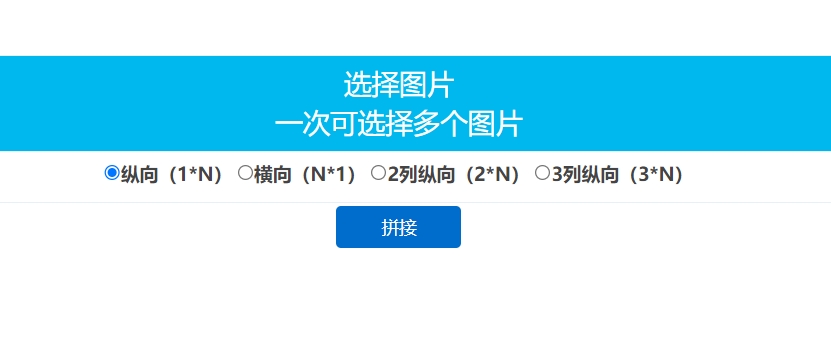怎么将两张图片拼接成一张?在现代工作中,尤其是设计、媒体、广告等领域,图像处理已经成为日常任务的一部分。其中,将两张图片拼接成一张,是一项非常常见且实用的操作。无论是制作宣传海报、整理项目资料,还是撰写报告或展示文档,这一技巧都发挥着重要作用。首先,将两张图片拼接在一起能够有效传达信息。在工作中,我们常常需要展示一组相关的图片,尤其是当这些图片需要表达一个完整的故事或呈现一个整体效果时。比如,在建筑设计领域,一张远景图和一张局部放大的细节图通过拼接,就能让客户更清晰地看到建筑的全貌与细节。又比如,做产品广告时,拼接一张展示产品全貌的照片和一张特写图,能够让顾客更好地了解产品的设计与质感。
在日常工作中,我们时常会遇到需要将两张或多张图片拼接成一张的情况。这种需求可能源于多种场景,比如制作产品展示图、整合数据对比图或设计宣传海报等。无论是哪个领域,图片拼接都已成为我们提升工作效率不可或缺的一项技能。下面小编将为大家讲解多种拼接方法,步骤非常的详细,相信可以帮助大家快速学会。

图片拼接方法一:使用“星优图片处理大师”软件
软件下载地址:https://www.xingyousoft.com/softcenter/XYImage
星优图片处理大师是一个轻量级的图片处理软件,但是它的功能却非常的多,每个功能均为平时我们经常会使用到的,软件具有操作简单的特点,就算你是图片处理小白也能轻轻松松的搞定,下面就是使用它将两张图片拼成一张的详细步骤:
步骤1,首先我们需要在电脑上将这个软件下载好并进行安装,安装结束后运行软件,软件的左侧为功能区域,请你点击其中的【图片拼接】功能进入下一步。
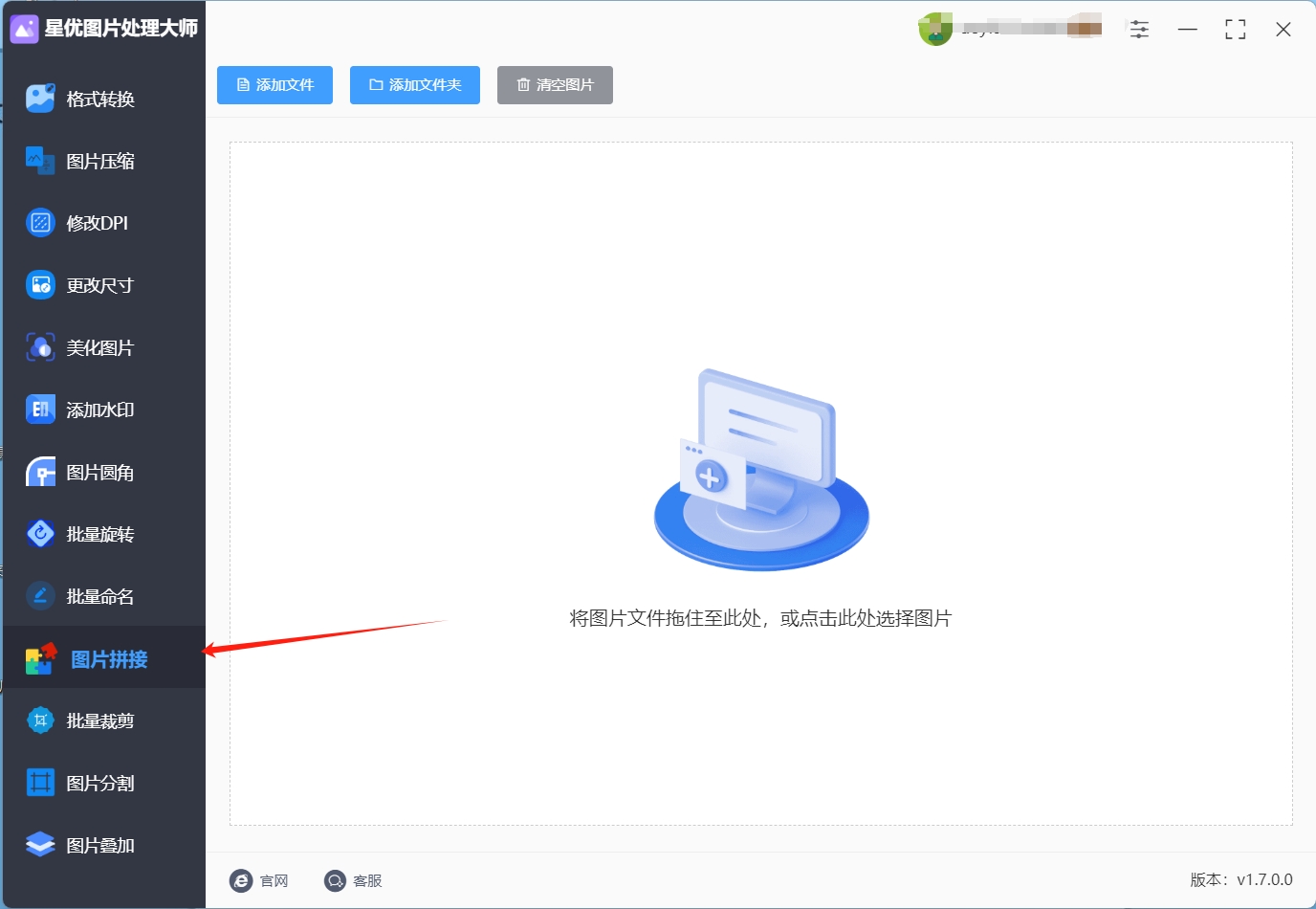
步骤2,准备好需要拼接的两张图片,然后通过点击左上角【添加文件】按键,将两张图片导入到软件里。导入结束后我们可以拖动缩略图来调整图片的拼接顺序。
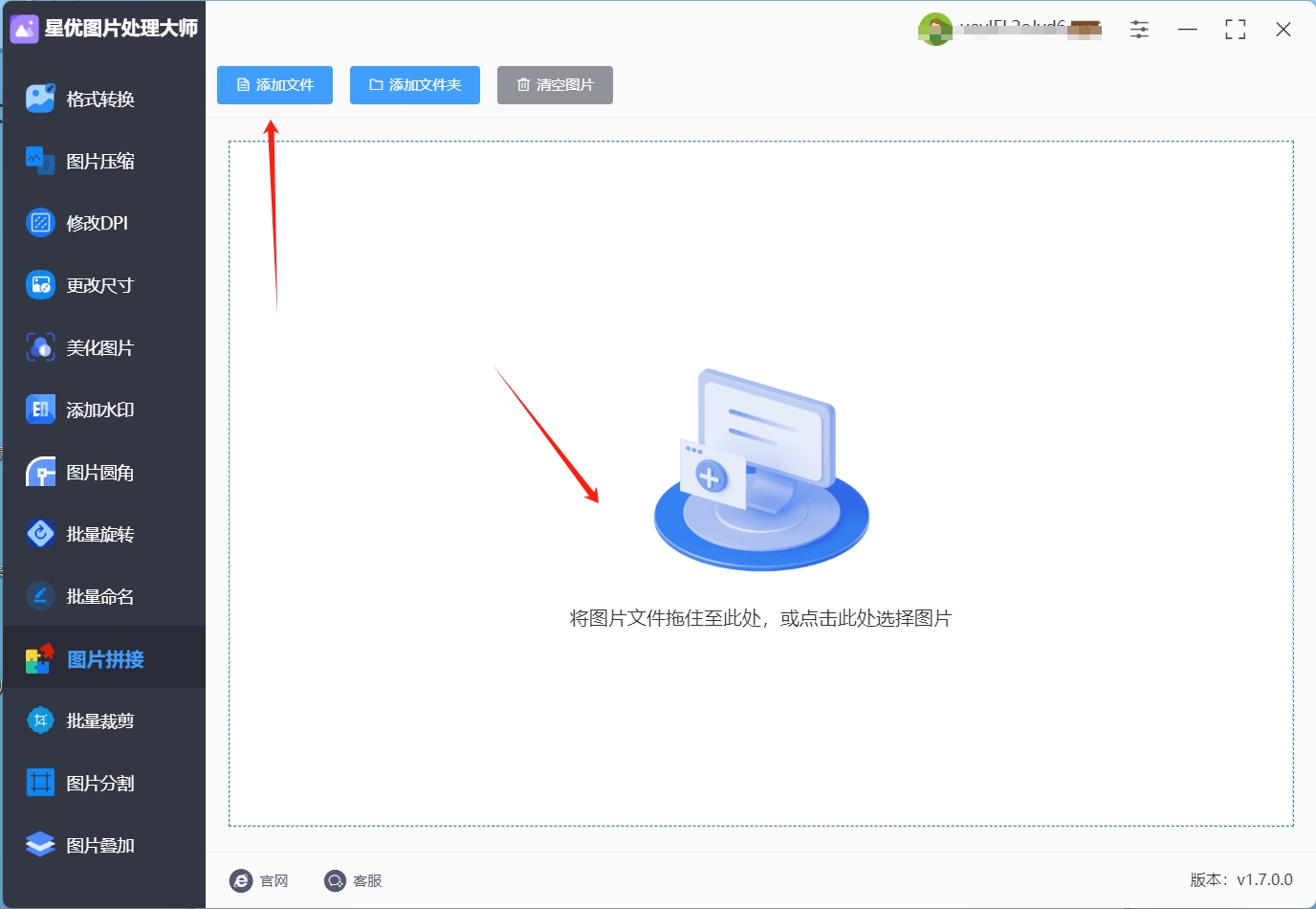
步骤3,右侧为拼接参数设置区域:先选择拼接方式(拼成长横图或者长竖图);另外还可以设置拼接后图片长度和宽度,以及图片之间的间距、边距、背景等。拼接效果可以在软件中间进行检查,这里会随着设置而实时更新。
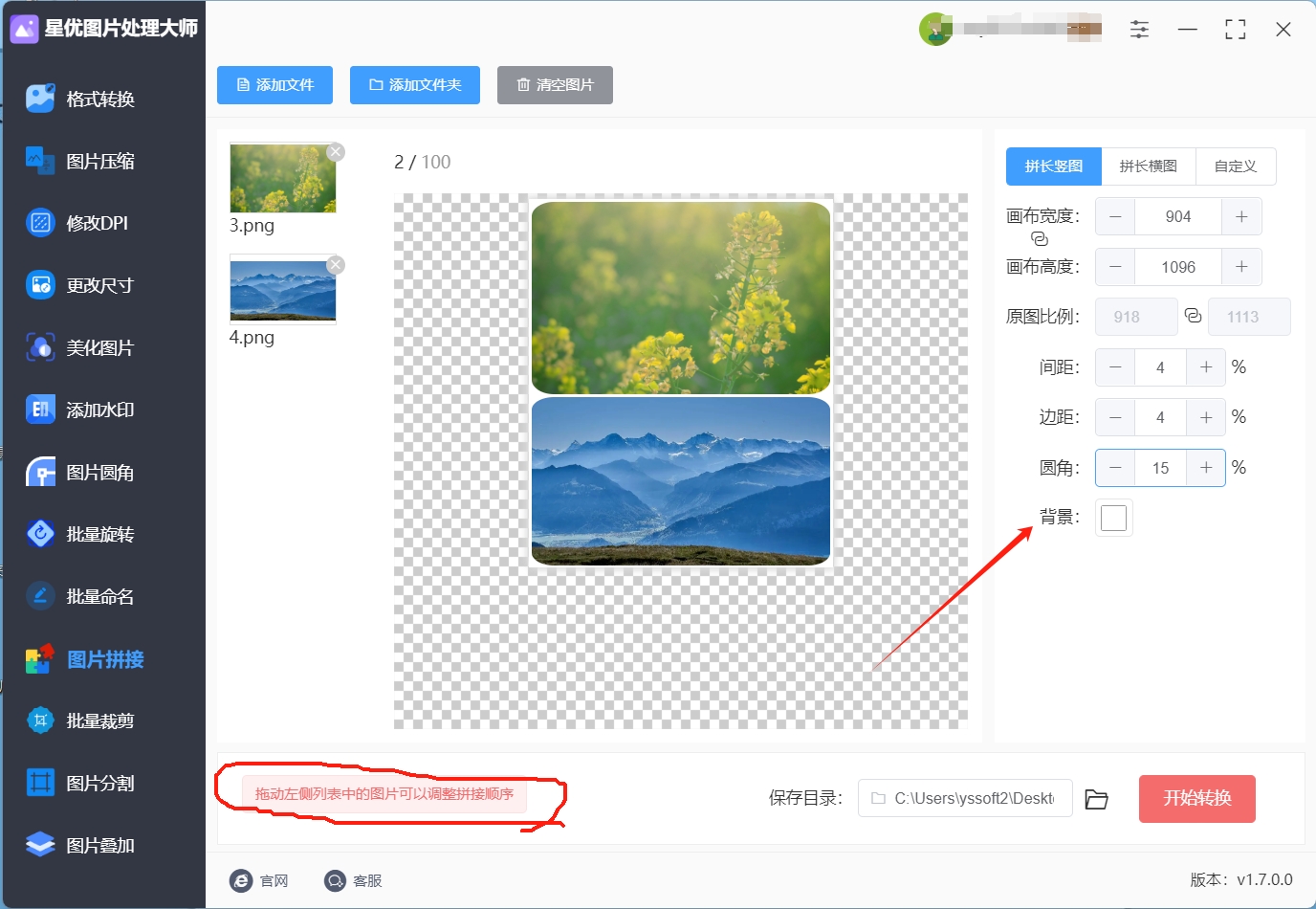
步骤4,对设置的效果满意之后,点击【开始转换】红色按键既可以正式启动软件程序,软件开始拼接图片,拼接结束后软件会自动将保存文件夹打开,里面就保存着拼接成的图片。

步骤5,通过简单的检查我们就能看出,添加到软件里的两张图被成功的拼接位了一张竖图。

图片拼接方法二:使用“云云图片处理大师”软件
如果你需要一款简单易用的图片拼接工具,云云图片处理大师无疑是一个非常好的选择。这款软件功能强大,能够支持多种图片格式,快速生成精美的拼图,广泛应用于社交媒体海报、相册制作、广告设计等多个领域。以下是使用云云图片处理大师工具的详细操作步骤。
1、启动软件并选择拼图功能
打开云云图片处理大师软件后,你将看到一个简洁的主界面。软件提供了多种功能选项,选择其中的“拼图”功能即可进入拼图模式。
在主界面上,点击导航栏或左侧菜单中的“拼图”选项,进入拼图制作页面。
此时,软件会为你提供多种拼图模板和布局选择,方便你快速开始拼接操作。
2、上传图片
进入拼图功能界面后,点击界面中央的“添加图片”按钮,选择你要拼接的图片。你可以一次性选择多张图片进行上传,软件支持批量导入,极大地节省了时间。
点击“添加图片”按钮,选择需要拼接的图片文件。
选好图片后,点击“打开”,软件会自动导入到拼图界面。
3. 调整图片布局
上传完图片后,云云图片处理大师会根据图片的数量自动显示拼接布局。你可以根据自己的需求进行调整,选择合适的布局方式:
水平拼接:适合将图片按横向排列,形成一排。
垂直拼接:适合将图片按纵向排列,形成一列。
网格布局:多个图片排列成矩阵样式,适合大批量图片的拼接。
你还可以自由调整图片的位置、大小和排序,确保拼接后的效果符合预期。
4. 选择拼图模板
为了让拼图制作更加简单,云云图片处理大师提供了多个精美的拼图模板供用户选择。根据你需要拼接的图片数量,选择适合的模板:
2-9张图片:适用于小范围图片拼接,适合社交媒体分享或简短展示。
10-15张图片:适用于相册或小型广告设计。
15张及以上:适用于大规模的拼图,适合海报、宣传册等大尺寸设计。
选择模板后,软件会自动排列图片,节省了手动调整的时间。
5. 调整间距和边框
为了让拼接的图片更具视觉效果,云云图片处理大师提供了间距、边框和圆角等多种设置选项,供你自由调整:
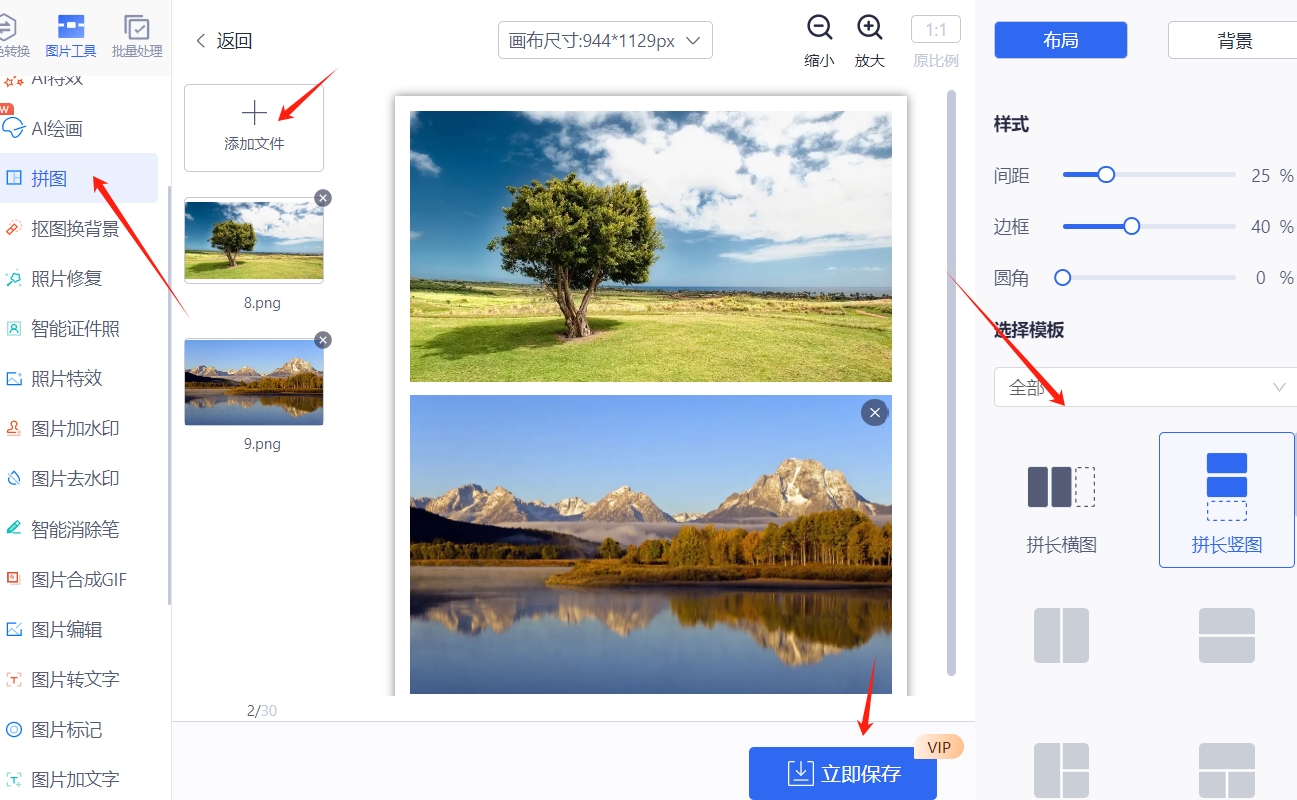
间距设置:你可以调整图片之间的空隙,控制拼图的紧凑程度或留白效果。
边框样式:软件允许你为每张图片加上边框,边框的颜色、宽度和样式都可以自定义,带来更加精美的拼图效果。
圆角设置:如果你想让拼接图看起来更加柔和,可以将图片的角落设置为圆角,增加艺术感。
调整完成后,你可以预览拼图效果,确保满足你的需求。
6. 生成拼图
当所有调整完成后,点击界面上的“立即保存”按钮,开始生成最终的拼图。软件会自动将所有图片按照你设置的布局、间距、边框等进行拼接,并将拼接结果保存为一张完整的图片。
在生成拼图时,软件会根据图片的分辨率自动选择最佳的输出质量,保证拼图效果清晰精细。
云云图片处理大师是一款功能强大的图片拼接软件,操作简单,适合各种需求的用户。无论是个人制作照片拼接,还是专业的广告设计和社交媒体内容创作,云云图片处理大师都能帮助你快速完成任务。按照以上步骤,你可以轻松地创建出精美的拼图,并将其分享至各大平台,享受拼图带来的创意乐趣。
图片拼接方法三:使用“多彩在线拼图”软件
1. 访问网站并上传图片
首先,打开你常用的浏览器,访问多彩在线拼图。进入首页后,你会看到一个显眼的“Upload Photos”按钮。点击这个按钮后,会弹出文件选择对话框。
选择你要拼接的图片。你可以一次性选择多张图片,支持JPEG、PNG等常见格式。
确认选择好所有图片后,点击对话框中的“打开”按钮,开始上传。上传时间取决于你的网络速度和图片的大小,等待上传完成。
上传成功后,网站会自动展示你上传的所有图片,准备进行拼接操作。

2. 选择拼图布局和样式
上传完成后,多彩在线拼图会为你提供一系列的拼图布局和样式,供你选择。根据需要,你可以选择不同的拼图形式,常见的布局有:
横排布局:适用于将图片并排排列。
竖排布局:适用于将图片垂直排列。
网格布局:多个图片均匀分布,适合展示多张图片。
带有边框的布局:为拼接图加上装饰性的边框,使图片更具视觉层次感。
自定义布局:根据你的需求,部分布局允许你自行调整图片的位置、大小等。
你可以浏览这些选项,根据你的需求选择最合适的拼图样式。选择后,多彩在线拼图会自动生成拼接效果,展示在画布上。
3. 下载拼接后的图片
当你对拼接效果感到满意时,点击页面上的“Download”按钮开始下载拼接后的图片。在下载之前,你可以选择保存的格式,包括:
JPEG:适合压缩后用于网页或社交媒体分享,质量高,文件较小。
PNG:如果你需要保存更高质量的图片,特别是需要透明背景时,选择PNG格式。
下载后,拼接好的图片将会保存到你的本地计算机。你可以随时查看、打印或分享到各种平台。
图片拼接方法四:使用“Adobe Photoshop”软件
打开软件和图片
启动Adobe Photoshop软件。
点击“文件”>“打开”,在弹出的对话框中选择需要拼接的多张图片。
点击“打开”以导入图片。
创建新画布(可选)
如果需要在一个新的画布上进行拼接,点击“文件”>“新建”。
在新建对话框中,设置画布的尺寸、分辨率和背景颜色等参数。
尺寸应根据拼接图片的数量和大小预估,分辨率一般为72-300ppi,背景颜色可自行选择。
复制和粘贴图片到画布(或直接拖动)
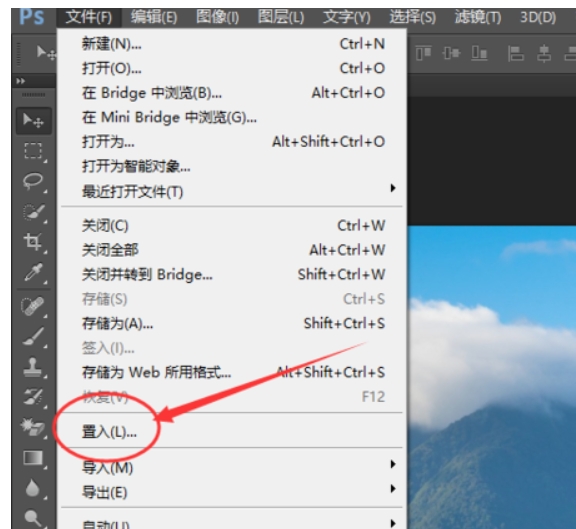
选择一张图片,使用快捷键Ctrl + A(Windows)或Command + A(Mac)全选图片。
然后使用快捷键Ctrl + C(Windows)或Command + C(Mac)复制图片。
切换到新画布或目标图片窗口,使用快捷键Ctrl + V(Windows)或Command + V(Mac)粘贴图片。
也可以直接用鼠标将图片拖移到目标位置。
调整图片位置和大小
使用移动工具(快捷键V)来调整图片在画布上的位置。
如果需要调整图片大小,使用快捷键Ctrl + T(Windows)或Command + T(Mac)。
拖动边框上的控制点来缩放图片,同时按住Shift键可保持比例不变。
拼接和融合(如有需要)
如果图片之间需要无缝拼接,可以使用橡皮擦工具(快捷键E)。
调整画笔大小和硬度,擦除图片边缘部分,使过渡自然。
也可以通过调整图层的不透明度来让图片更好地融合。
保存拼接后的图片
完成拼接后,点击“文件”>“存储为”。
在格式下拉菜单中选择常见的图片格式,如JPEG、PNG等。
选择保存位置,输入文件名。
点击“保存”,完成图片的保存。
图片拼接方法五:使用“Pickertistor”软件
一、踏入创意工坊 —— 启动在线工具
打开您常用的浏览器,加载出 Pickertistor 那设计精巧、功能分区一目了然的官网页面,仿佛踏入一座高科技的创意工坊,各类操作按钮与功能选项井然有序地陈列其中,准备迎接您的创意挥洒。
二、汇聚素材珍宝 —— 添加图片
当成功置身于 Pickertistor 官网的操作界面后,您的目光会被页面上一处醒目的 “添加照片” 按钮吸引,它宛如舞台上的聚光灯,熠熠生辉。点击该按钮,熟悉的文件浏览窗口随即弹出,此刻,您需凭借对本地磁盘文件存储架构的了如指掌,如同经验丰富的寻宝猎人穿梭于文件丛林之中,精准定位到那些承载着美好瞬间、亟待拼接融合的图片所在位置,按住 Ctrl 键(Windows 系统)或 Command 键(Mac 系统),可一次性多选心仪的图片,然后点击 “打开” 按钮。
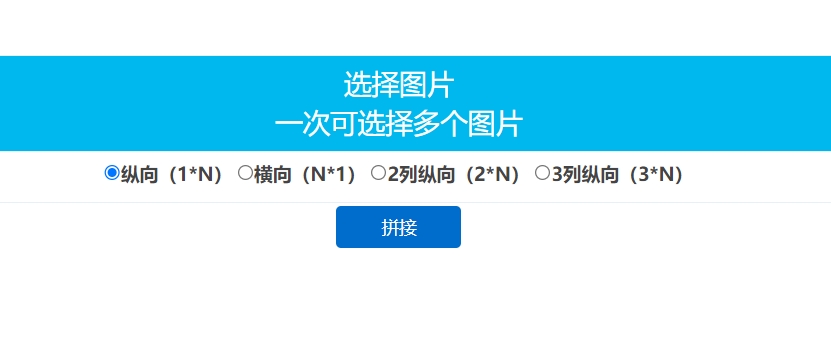
三、雕琢视觉布局 —— 选择拼图布局并精细调整
随着图片顺利抵达云端服务器,真正的创意雕琢环节正式拉开帷幕。在页面上,您会发现一系列精心设计的拼图布局选项,犹如餐厅菜单上的各式佳肴,从简约大气的横排、竖排布局,到独具匠心的九宫格、不规则拼图布局,应有尽有,满足您不同场景与审美需求。此时,您要依据图片的主题、数量以及想要传达的视觉效果,精心挑选最为合适的布局方式。
选定布局后,便是对图片位置和大小的精细调整。每一张上传的图片都会在预览区域以可操控的形式呈现,您只需轻轻拖动图片,便可随心所欲地改变其在拼图中的位置,仿若一位指挥千军万马的将军,调度着图片元素。若要调整图片大小,将鼠标悬停在图片边框的控制点上,待光标变为双向箭头时,按住鼠标左键拖动,即可轻松缩放图片。同时,为了确保图片比例不失真,在缩放过程中可按住 Shift 键,让图片始终保持完美形态。在这个过程中,您可以反复尝试、微调,直至达到心中理想的视觉平衡,让每一张图片都在拼图中绽放光芒。
四、收获创意硕果 —— 下载拼接后的图片
点击“下载”按钮,Pickertistor 平台将迅速根据您的设置,将拼接好的图片转化为您所需的文件格式,常见的如 JPEG、PNG 等。
当我们需要将两张图片拼接在一起时,选择合适的工具至关重要。如今,市面上已有许多功能强大的图片编辑软件,它们提供了简单直观的操作界面和丰富的拼接选项。我们只需导入图片,根据个人喜好调整拼接位置和顺序,然后一键生成。这样,即便是在紧迫的工作时间线内,我们也能迅速完成图片拼接任务,大大提升了工作效率。值得一提的是,拼接图片不仅能够提高工作效率,还能让我们的展示内容更具吸引力。通过巧妙地组合不同角度、不同风格的图片,我们可以创作出更加生动、直观的作品,更好地传达信息。例如,在制作产品宣传海报时,我们可以将产品图片与使用场景图片拼接在一起,使观众更直观地了解产品的应用效果。总的来说,图片拼接已成为我们工作中不可或缺的一部分。它不仅简化了工作流程,提高了效率,还丰富了我们的展示形式。在未来的工作中,我们应继续挖掘图片拼接的潜力,为我们的创作增添更多亮点。关于“怎么将两张图片拼接成一张?”的图片处理技术分享就全部到此结束了,感谢大家的支持和喜欢。